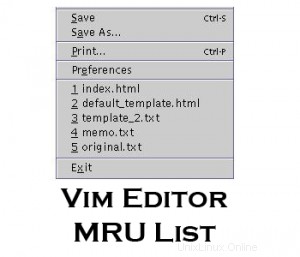 Fast alle Anwendungen können Zuletzt verwendet (MRU) anzeigen Dokumente.
Fast alle Anwendungen können Zuletzt verwendet (MRU) anzeigen Dokumente.
Der Vim-Editor hat diese Funktion standardmäßig nicht. Aber mit dem MRU.vim-Plugin können Sie die zuletzt verwendeten (geöffneten und bearbeiteten) Dateien im Vim-Editor verwenden, wie unten erklärt.
Dieser Artikel ist Teil der fortlaufenden Reihe Vi / Vim Tipps und Tricks.
Dieser Artikel erklärt, wie Sie das MRU.vim-Plugin in 2 einfachen Schritten installieren. Dies erklärt auch etwa 7 leistungsstarke Funktionen des zuletzt verwendeten Plugins. Dies wird definitiv die Art und Weise ändern, wie Sie den Vim-Editor verwenden.
2 Schritte zur Installation von MRU.vim
Schritt 1:Laden Sie die neueste Version des Plugins von vim.org herunter
Laden Sie das Plugin von vim.org herunter
$ cd /usr/src $ wget -O mru.vim http://www.vim.org/scripts/download_script.php?src_id=9274
Schritt 2:Installieren Sie das MRU vim-Plugin
$ mkdir ~/.vim # if the directory does not exist already $ cd ~/.vim/plugin/ $ cp /usr/src/mru.vim .
7 leistungsstarke Funktionen von MRU.vim
Nach der Installation dieses Plugins wird jedes Mal, wenn Sie eine Datei zum Lesen oder Schreiben öffnen, diese zur MRU-Liste hinzugefügt.
1. Zeigen Sie die zuletzt verwendeten Dateien im Vi / Vim-Editor an
:MRU Note: :MRU (upper-case) works. :mru (lower-case) doesn't work.
:MRU zeigt „zuletzt verwendet ”-Dateien, sortiert nach der letzten Nutzung von oben nach unten, wie unten gezeigt. Um eine Datei zu öffnen, drücken Sie ENTER, während sich der Cursor in diesem Dateinamen befindet.
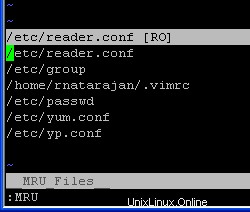
Abb.:Vim-Editor, der die Liste „Zuletzt verwendete Dokumente“ anzeigt
Hinweis: Unmittelbar nach der Installation des MRU-Plugins sehen Sie möglicherweise keine Dateien in der MRU-Liste. Verwenden Sie den Vim-Editor, um nach der Installation des Plugins einige Dateien zu öffnen, damit die MRU-Liste wächst.
2. Wie kann man die Anzahl der MRU-Listen erhöhen? (Erhöhen Sie die Anzahl der gespeicherten Dateien)
Standardmäßig speichert die MRU-Liste nur die letzten 10 verwendeten Dateien. Fügen Sie die folgende Zeile zu Ihrer ~/.vimrc hinzu, um dieses Limit wie unten gezeigt zu erhöhen.
$ cat ~/.vimrc let MRU_Max_Entries = 20
3. So suchen Sie Dateien in der MRU-Liste
Wenn Sie die Anzahl der Dateien erhöht haben, kann es schwierig sein, durch die MRU-Liste zu scrollen, um die gesuchte Datei auszuwählen. Stattdessen können Sie die normalen Vim-Befehle verwenden, um in der MRU-Liste zu suchen. Sie können also (Schrägstrich)/ und ein Suchmuster angeben.
Im folgenden Beispiel war die MRU-Liste sehr lang. Ich habe ein „/yum“ gemacht, das den Cursor automatisch zum MRU-Eintrag in /etc/yum.conf bewegt hat. Durch Drücken der Eingabetaste wird diese Datei geöffnet.
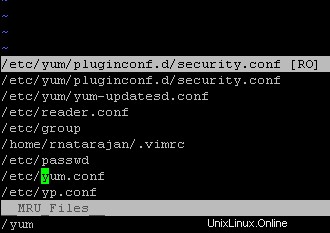
Abb.:Suche in der MRU-Liste mit /
Sie können auch die MRU-Suchfunktion wie unten beschrieben verwenden.
- Geben Sie den Teil des Dateinamens ein und drücken Sie TAB, wodurch der Dateiname ausgefüllt wird, den Sie durch Drücken der Eingabetaste öffnen können,
- Geben Sie ein oder zwei Zeichen des Dateinamens oder Pfadnamens ein und drücken Sie die Tabulatortaste, um um die Dateinamen zu rotieren.
4. Öffnen von Dateien aus der MRU-Liste in einem neuen Tab
Durch Drücken der Eingabetaste bei einem MRU-Eintrag wird die Datei standardmäßig im selben Fenster geöffnet. Es wird in einem neuen Fenster geöffnet, wenn die im aktuellen Fenster geöffnete Datei noch nicht gespeichert wurde.
- Zum Öffnen der Datei aus dem MRU-Eintrag in einem neuen Tab , drücken Sie ‘t’ wenn sich der Cursor auf einem Dateinamen im MRU-Fenster befindet.
- :Tab bringt Sie zum nächsten Tab
- :Tab bringt Sie zum vorherigen Tab
5. Aktualisieren Sie das MRU-Fenster
Um das aktuelle MRU-Fenster zu aktualisieren, drücken Sie ‘u’. Beim Öffnen des MRU-Fensters wird immer der neuere Inhalt geöffnet.
6. Ausschließen bestimmter Dateien mit MRU_Exclude_Files
Um bestimmte Dateien von der Anzeige im MRU auszuschließen, können Sie die Regex in der Variablen MRU_Exclude_Files speichern als:
$ cat ~/.vimrc let MRU_Exclude_Files = '^/tmp/.*\|^/var/tmp/.*' " For Unix
Das Obige schließt die Speicherung von /tmp und /var/tmp in MRU aus.
7. Einschließen bestimmter Dateien mit MRU_Include_Files
Um nur bestimmte Arten von Dateien in MRU einzuschließen, können Sie die Regex wie unten gezeigt in der Variablen MRU_Include_Files speichern. Dies schließt nur die Dateien ein, die sich in /home/ramesh befinden, um in MRU gespeichert zu werden.
$ cat ~/.vimrc let MRU_Include_Files = '^/home/ramesh/.*'